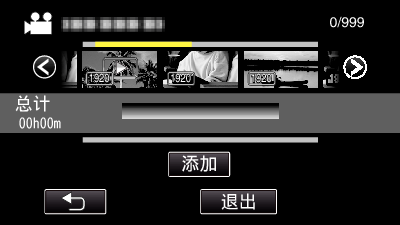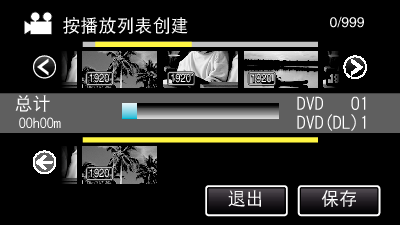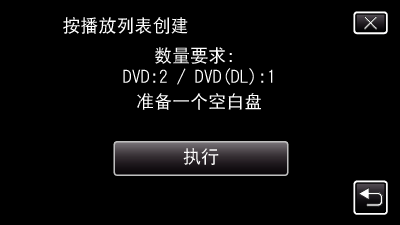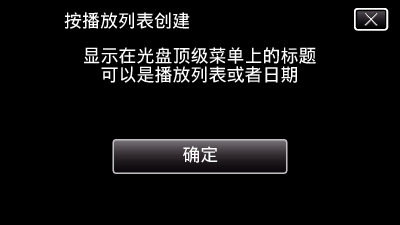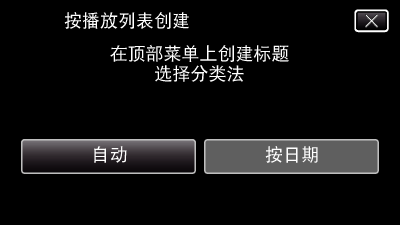按您想要的顺序排列和复制创建好的播放列表。
-

- 复制
- 用DVD刻录机刻录光盘
- 创建光盘
-
复制选定的播放列表
复制选定的播放列表
小心
如果您一次复制了很多图像,则在此过程中您可能无法中途创建光盘。如果影像数据量很大,请分几次复制数据。
完成复制前,不要断开电源或拔下USB电缆。
播放期间不在索引画面上的文件无法加以复制。 也不能复制特殊文件。
所有DVD都将被自动封盘。
以后不能在DVD-R/DVD-RW上添加文件。
如果您在创建光盘的屏幕上停止创建光盘的过程,用于刻录的光盘将无法再次使用。
以“DVD(AVCHD)”格式刻录的DVD只能在AVCHD兼容的设备上播放。
以“UXP”视频质量录制的视频,或在50p模式(“系统选择”被设置为“50p”)下录制的视频无法复制到DVD(AVCHD格式)上。复制到BD。

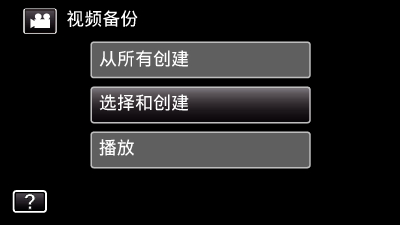
-2_UJDCILwxriojaz.png)
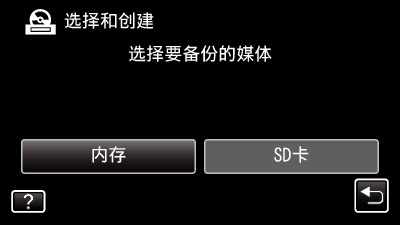
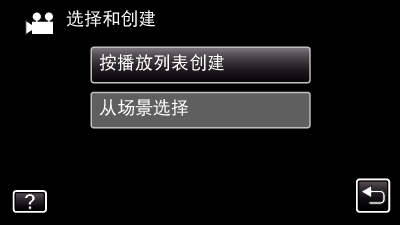
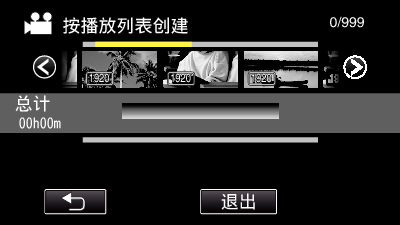
 /
/  或移动变焦杆,显示上一个/下一个播放列表。
或移动变焦杆,显示上一个/下一个播放列表。